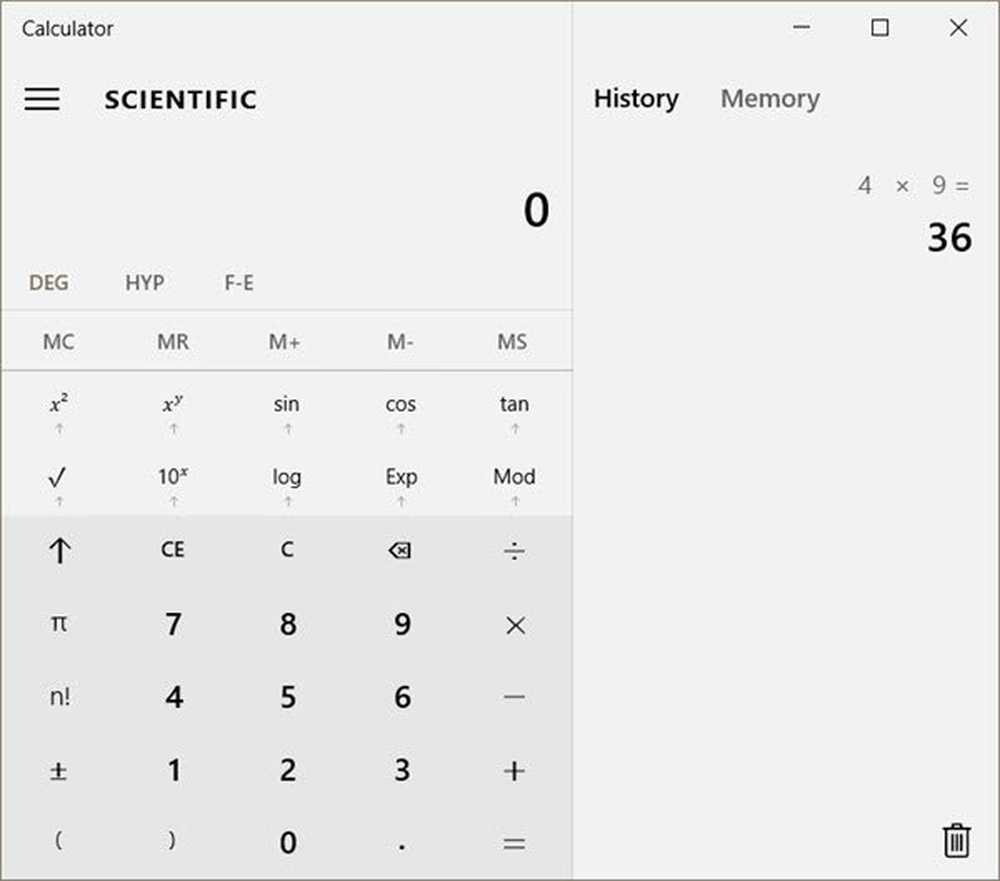Cómo usar la nueva configuración de sonido en Windows 10 1803 Actualización de abril

Configuración de sonido de Windows 10 1803
Para ver las nuevas opciones de sonido, diríjase a Ajustes> Sistema> Sonido. Allí verá opciones para ajustar los niveles de la entrada de sonido (micrófono) y la salida (altavoces) conectados a su sistema.
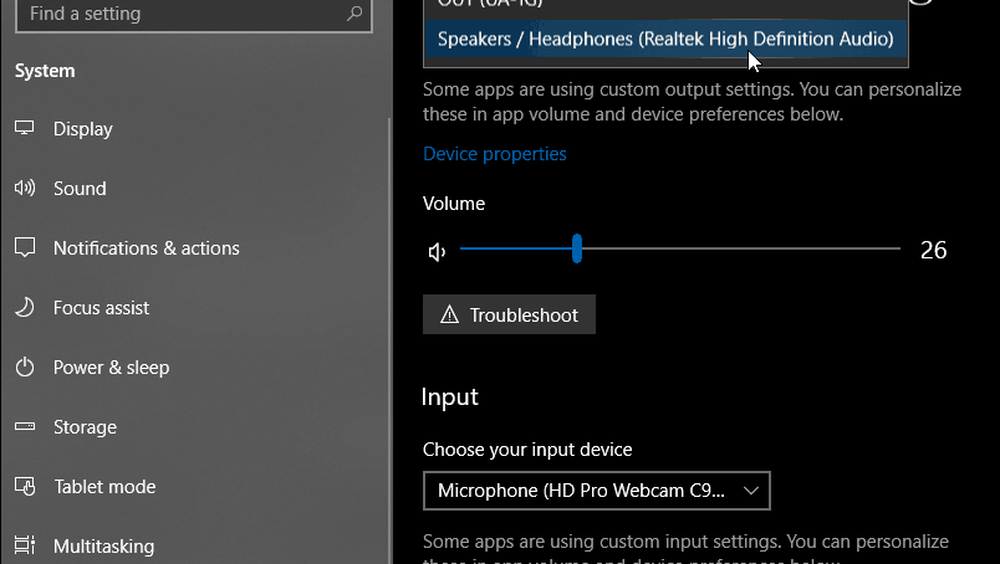
También hay importantes funciones avanzadas, como la capacidad de controlar las preferencias de audio de aplicaciones individuales. Esto está reemplazando el Mezclador de volumen disponible en versiones anteriores. Encontrará la nueva página de configuración de sonido en la sección "Otras opciones de sonido". Haga clic en la opción "Volumen de la aplicación y preferencias del dispositivo".
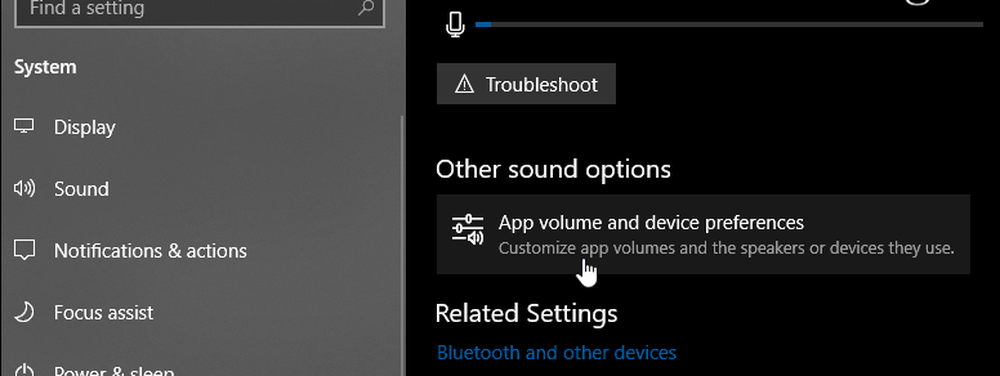
Desde allí puede elegir los niveles de volumen para cada aplicación individual, así como el dispositivo de entrada / salida predeterminado para cada una. Esto es ideal para podcasting o grabaciones caseras cuando se ejecutan múltiples micrófonos y sistemas de altavoces. Tenga en cuenta que la aplicación deberá estar ejecutándose para que aparezca en la lista. Si desea volver a empezar, simplemente toque el botón Restablecer.
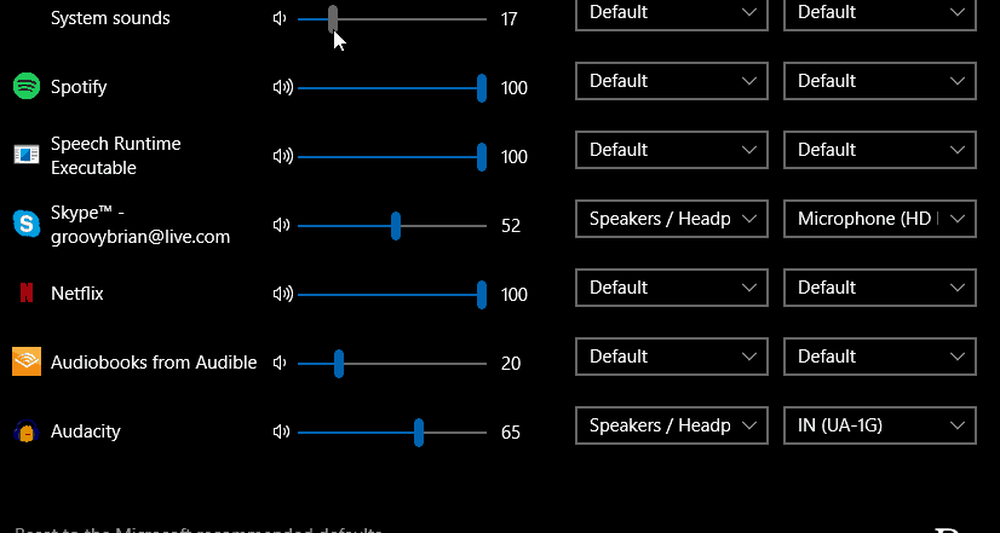
Ha habido algunas mejoras en el menú contextual donde puede controlar algunas preferencias de audio básicas y abrir la configuración de sonido desde la barra de tareas. Haga clic con el botón derecho en el icono del altavoz para obtener el menú contextual que aún le permite abrir el Mezclador de volumen clásico. Sin embargo, no debe confiar en que se mantenga para futuras actualizaciones ya que todo se está moviendo a la nueva página de Configuración.
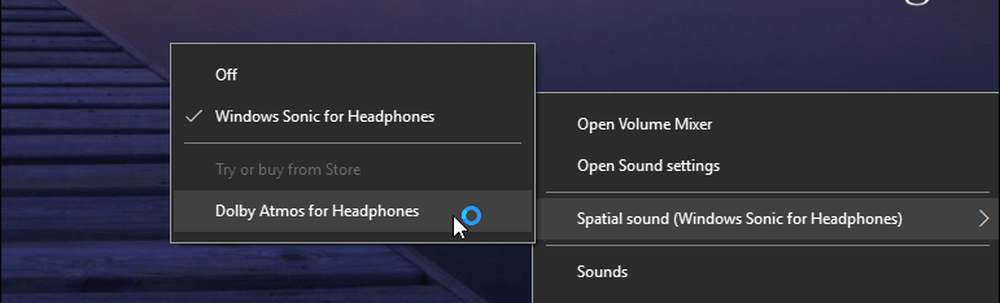
Si elige Propiedades del dispositivo para el dispositivo de entrada o salida, se abrirá la configuración de sonido clásica del Panel de control a la que está acostumbrado. Por ejemplo, si hace clic en Propiedades del dispositivo para sus altavoces, se abrirá el cuadro de diálogo donde puede cambiar los niveles, agregar mejoras de sonido o iniciar la utilidad de solución de problemas para dispositivos..
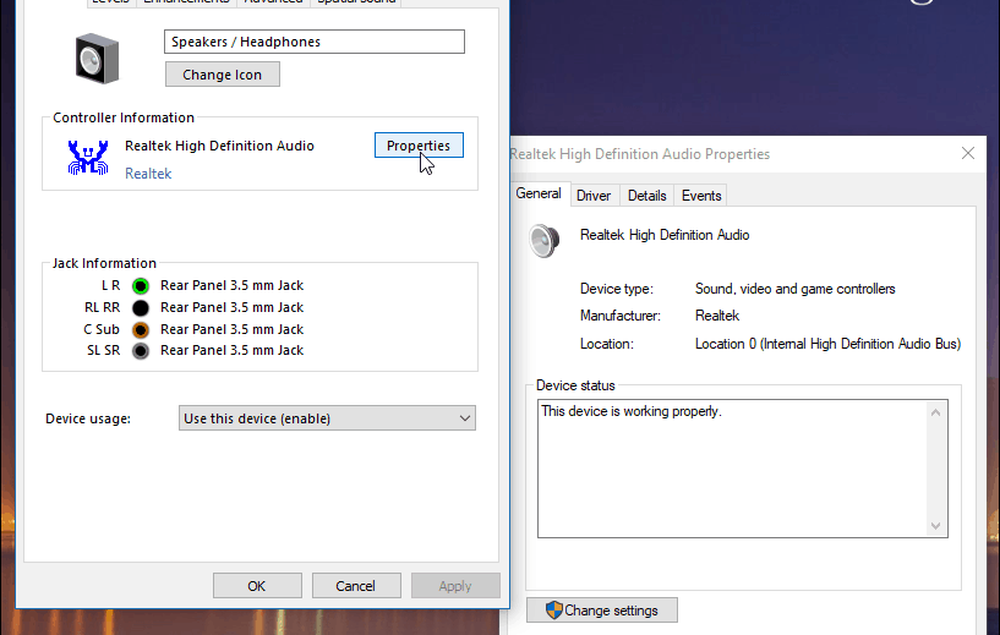
Si bien esta actualización está agregando más opciones de sonido a la aplicación moderna de Configuración, aún no se ha movido todo. Si necesita modificar algunas de las opciones de sonido más avanzadas, aún puede utilizar las utilidades clásicas. Pero espere que se trasladen más opciones de sonido a la experiencia moderna avanzando.